15 trucs et astuces iPhone Apple Music (iOS 16)
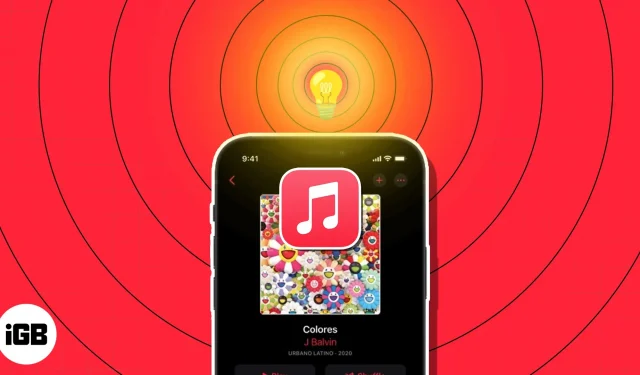
C’est peut-être votre premier iPhone ou vous n’avez jamais utilisé l’application Musique auparavant. Découvrez ces 15 suggestions pour tirer le meilleur parti d’Apple Music sur votre iPhone car c’est un excellent outil pour écouter votre musique préférée ou trouver de nouvelles chansons !
1. Regardez autour de vous sur l’application Apple Music
Cela vaut la peine de passer quelques secondes à explorer et à se familiariser avec l’application Musique. Ensuite, vous saurez toujours où chercher la musique que vous aimez et où chercher les éléments cachés.

- Écoutez maintenant : consultez vos morceaux les plus récents, vos mix personnalisés, les stations de radio suggérées et les suggestions basées sur vos habitudes d’écoute passées.
- Parcourir : Jetez un œil aux meilleurs classements, aux nouvelles musiques, aux programmes de radio, aux conseils et aux listes de lecture prédéfinies (ci-dessous).
- Vous pouvez écouter une station en accédant à l’onglet Radio, qui est traité plus en détail dans la section suivante.
- Votre musique téléchargée se trouve dans votre bibliothèque, avec toutes vos listes de lecture, albums, chansons et compilations.
- Rechercher : utilisez la zone de recherche pour rechercher des artistes, des chansons, des albums, des stations de radio, des émissions, etc. Utilisez l’icône du microphone pour énoncer votre demande ou saisissez-la.
Utiliser les menus rapides
Un appui long fera également apparaître une liste de raccourcis utiles (appuyez et maintenez).
- Appuyez longuement sur une chanson pour voir les paroles complètes sans jouer la chanson ou pour créer une station en l’utilisant, en plus des autres fonctionnalités que vous découvrirez ci-dessous.
- Appuyez longuement sur un album pour l’ajouter au début ou à la fin de votre file d’attente d’écoute. Vous pouvez également appuyer longuement sur une liste de lecture pour l’ajouter.

2. Utilisez la radio à votre avantage
Les stations de radio Apple Music sont fantastiques pour fournir une musique de fond pendant que vous travaillez ou jouez. Ils fournissent un flux sans fin de musique, d’émissions de télévision et de podcasts afin que vous puissiez simplement vous détendre et écouter sans rien faire.
- Au bas de l’application, sélectionnez l’onglet Radio.
- Ensuite, vous pouvez parcourir les différentes stations.
- Écoutez un épisode récent de ce nouveau podcast, une interview d’un artiste ou une émission de radio avec votre animateur ou musicien préféré.

En outre, vous pouvez écouter des hits Apple Music, des stations de radio spécifiques à un genre ou des chansons du monde entier. Choisissez simplement une station, puis détendez-vous !
3. Voir les listes de lecture préparées
Pourquoi ne pas essayer l’une des listes de lecture prédéfinies dans l’application Musique si vous voulez essayer quelque chose de nouveau ? Vous pouvez facilement ignorer les chansons que vous n’aimez pas car elles ont déjà été composées pour vous. Choisissez un style, comme un pays, une activité, comme l’entraînement, ou une décennie, comme les années 1990.
- Sur la page d’accueil de l’application Musique, sélectionnez l’onglet Parcourir.
- Ensuite, vous pouvez passer au crible des catégories telles que les meilleurs choix, la musique par humeur et votre époque musicale préférée.

- Choisissez la liste de lecture que vous souhaitez écouter, puis appuyez sur le bouton Lecture pour commencer.
Lorsque vous rencontrez une chanson que vous souhaitez conserver, appuyez sur les trois points à sa droite pour l’ajouter à votre collection ou à une liste de lecture que vous avez créée. Appuyez sur l’icône + en haut à droite pour ajouter la liste de lecture complète à votre collection.
4. Ajoutez automatiquement des chansons à votre bibliothèque
Vous pouvez également ajouter instantanément une chanson à votre bibliothèque musicale lorsque vous en trouvez une que vous souhaitez inclure dans une liste de lecture. Cela signifie que même si vous supprimez la liste de lecture, vous aurez toujours accès à la chanson.
- Sélectionnez Musique dans le menu de l’application Paramètres.
- La bascule Ajouter des morceaux de liste de lecture devrait alors être activée.
- Désormais, toute chanson que vous ajouterez à une liste de lecture apparaîtra également dans votre bibliothèque.

- Pour trouver la chanson, cliquez sur la page Bibliothèque ou utilisez l’onglet Rechercher pour une recherche rapide.
5. Plus de ce que vous aimez entendre et moins de ce que vous n’aimez pas
Vous pouvez dire à Apple Music ce que vous aimez et ce que vous n’aimez pas, que vous découvriez ou non un nouveau genre, artiste ou style. Vous pouvez facilement entendre plus de ce que vous aimez et moins de ce que vous n’aimez pas en utilisant les options J’aime et Recommander moins.
- Appuyez longuement sur une chanson que vous souhaitez mettre en signet pour afficher le menu contextuel. Les trois points à droite d’une chanson peuvent également être utilisés pour accéder au menu.
- Appuyez ensuite sur Love pour indiquer que vous appréciez la musique.
- Si vous décidez plus tard différemment, emboîtez le pas et appuyez sur Ne plus aimer.
- Si vous n’aimez pas une chanson en particulier, vous pouvez également sélectionner Recommander moins. Ensuite, Apple Music s’efforce d’empêcher que des musiques comparables n’apparaissent dans ses recommandations. Si vous décidez de changer d’avis, répétez simplement la procédure en appuyant sur Annuler Suggérer moins.

Vous pouvez également activer l’historique d’écoute dans l’application Musique afin de voir les chansons que vous avez récemment écoutées et d’obtenir des mix répétés. La bascule Utiliser l’historique d’écoute se trouve sous Paramètres Musique.

6. Découvrez votre Apple Music Replay.
Vous découvrirez une liste de lecture des chansons que vous avez le plus écoutées après avoir utilisé l’application Musique pendant un certain temps. Apple Music Replay vous permet d’accéder facilement à la musique que vous avez écoutée le plus souvent.
- Faites défiler jusqu’en bas de l’onglet Parcourir.
- Relecture : vos meilleurs titres par année doivent apparaître, ainsi qu’une liste de lecture pour chacun.
- Choisissez-en un à écouter et à revoir, puis appuyez sur Play.

7. Voir la musique que vos amis apprécient
C’est amusant de vérifier ce que vos amis écoutent en ce moment si vous et vos amis avez des goûts musicaux similaires. C’est une méthode fantastique pour entendre quelque chose de nouveau ou pour converser tout en écoutant cette nouvelle chanson joyeuse.
- Appuyez sur le bouton de profil en haut à droite pour commencer à créer votre profil Apple Music.
- Une fois que d’autres peuvent vous trouver, vous pouvez choisir les informations à partager et partager votre profil avec vos amis.

- Trouvez des amis qui ont des profils Apple Music et commencez à les suivre. Lors de la création de votre propre profil, vous pouvez choisir de suivre plus d’amis, ou vous pouvez le faire plus tard.
- Accédez à la page Écouter maintenant et à la section Les amis écoutent pour vérifier la musique que vos amis écoutent actuellement.

Vous pouvez également appuyer sur l’icône de votre profil, puis choisir votre nom. Vous pouvez sélectionner un ami pour voir exactement ce qu’il écoute et vous pouvez voir qui vous suivez.
L’application Musique est un excellent outil pour chanter car elle donne accès aux paroles des chansons. Pourtant, il y a d’autres choses que vous pouvez faire avec les paroles d’Apple Music. Vous pouvez utiliser une parole spécifique pour choisir une musique et partager cette ligne avec d’autres personnes.
Voir les paroles des chansons
- Appuyez sur l’icône Paroles lorsqu’une chanson est en cours de lecture dans la barre de lecture en cours.

- Les paroles changeront au fur et à mesure que la musique progresse. Si vous avez besoin des commandes de lecture, appuyez simplement sur pour les afficher.
Rechercher avec les paroles
- Entrez les paroles de la chanson dans l’onglet Rechercher ou exprimez-les dans le microphone.
- Pour localiser la musique avec les paroles appropriées, vous avez la possibilité d’utiliser Votre bibliothèque ou Apple Music.

Appuyez longuement sur les paroles que vous souhaitez partager lorsque vous voyez les paroles de la chanson pendant sa lecture, comme mentionné ci-dessus. Dès qu’il le fera, un nouvel écran apparaîtra où vous pourrez le partager via AirDrop, Messages ou les réseaux sociaux.
Vous pouvez créer une liste de lecture et la partager avec vos amis, tout comme vous pouvez voir ce que vos amis écoutent. C’est idéal pour créer une liste de lecture de chansons que vous savez qu’ils apprécieront.
- Pour repartir à zéro avec une nouvelle liste de lecture : choisissez Listes de lecture dans l’onglet Bibliothèque, puis appuyez sur Créer une liste de lecture en haut. puis respectez les instructions.
- Pour créer une liste de lecture basée sur une chanson : Choisissez Ajouter à la liste de lecture en appuyant longuement sur la chanson ou en appuyant sur les trois points. Sélectionnez ensuite Créer une liste de lecture et suivez les instructions.

Lorsque vous avez fini de créer, faites passer le mot !
- En appuyant longuement sur la liste de lecture et en sélectionnant Partager la liste de lecture, vous pouvez envoyer une liste de lecture à l’aide de Messages, Mail, AirDrop ou d’une chaîne comparable. Après cela, sélectionnez votre choix de partage et suivez les instructions.

- Appuyez longuement sur la liste de lecture et sélectionnez SharePlay pour la partager via SharePlay. Choisissez un contact, choisissez Messages ou FaceTime, puis suivez les instructions à l’écran.
10. Créez des listes de lecture astucieuses
Les listes de lecture intelligentes peuvent être créées automatiquement, un peu comme une liste de lecture que vous créez dans Apple Music. Établissez simplement les exigences pour les chansons que vous souhaitez ajouter. La nouvelle chanson apparaîtra alors dans la liste de lecture intelligente afin que vous puissiez l’écouter dès qu’elle sera ajoutée à votre bibliothèque et qu’elle répondra à ces exigences.
Bien que la création de listes de lecture intelligentes ne soit pas actuellement prise en charge par l’application Musique sur iPhone, vous disposez d’options. Pour accéder à la liste de lecture intelligente sur votre iPhone, créez-la sur votre Mac et synchronisez-la avec l’application Musique. La configuration d’un raccourci sur votre iPhone pour créer la liste de lecture intelligente est un deuxième choix.
11. Jouez à Apple Music sans connexion Internet
Saviez-vous que vous pouviez écouter Apple Music hors ligne si vous voyagiez quelque part avec une connexion Internet inégale ou inexistante ? Téléchargez simplement les chansons que vous voulez, et vous serez prêt pour le moment où l’avis « aucun signal » apparaîtra.
- Vous devez inclure une chanson dans votre collection ou liste de lecture avant de pouvoir la télécharger.
- Choisissez Ajouter à la bibliothèque ou Ajouter à une liste de lecture en appuyant longuement sur les trois points à droite de la musique.
- Ouvrez votre bibliothèque ou votre liste de lecture pour choisir la musique après l’avoir ajoutée.
- Après cela, sélectionnez Télécharger en appuyant longuement ou en appuyant sur les trois points.

Choisissez une liste de lecture pour l’ouvrir et la télécharger. Dans le coin supérieur droit, appuyez sur le bouton Télécharger (flèche vers le bas).
Accédez à Paramètres Musique et choisissez Musique téléchargée pour afficher la quantité d’espace consommée par votre musique téléchargée.
12. Améliorer le son
Aimez-vous la musique avec une ligne de basse forte, un fond instrumental en sourdine ou une guitare proéminente ? Avec quelques options et des procédures simples, vous pouvez améliorer la qualité sonore des chansons que vous écoutez dans l’application Musique.
Sélectionnez Musique dans le menu de l’application Paramètres. Ensuite, descendez dans la zone Audio pour modifier les paramètres sonores qui en découlent.
- Dolby Atmos : par défaut, ce paramètre est défini sur Automatique, qui utilise l’audio spatial pour les pistes prises en charge. Même si vos écouteurs ne sont pas compatibles avec Dolby Atmos, vous pouvez le modifier en Always On si vous le souhaitez.
- Qualité audio : Si vous activez l’option Audio sans perte, vous entendrez ce son merveilleux que vous aimez. Veuillez noter que cela peut entraîner une utilisation accrue des données, comme l’indique le paramètre.
- EQ : pour régler le son pour la basse, la danse, le piano, la pop, le rock et d’autres genres musicaux, sélectionnez parmi une variété de paramètres d’égalisation. Vous pouvez également consulter les applications d’égalisation pour iPhone si vous souhaitez modifier l’égaliseur sans paramètres prédéfinis comme ceux-ci.

13. Utilisez Apple Music Sing pour chanter au karaoké
C’est amusant de chanter avec les paroles des chansons, mais chanter seul est beaucoup plus agréable. Apple Music Sing vous permet de jouer depuis votre canapé, un peu comme ce bar karaoké que vous fréquentez le week-end.
Jouez une chanson normalement, puis appuyez sur l’icône Paroles pour afficher les paroles de la chanson. Après avoir préparé votre voix, sélectionnez l’icône Karaoké (baguette magique).
Les voix de la chanson disparaissent soudainement, mais la mélodie est toujours présente et les paroles sont toujours visibles à l’écran pour que vous puissiez chanter avec.
Les modèles iPhone SE et iPhone de troisième génération de la série iPhone 11 et au-delà prennent en charge cette fonctionnalité. Consultez notre guide d’utilisation d’Apple Music Sing pour plus d’informations.
14. Apple Music propose des vidéos musicales à regarder.
À votre insu, il existe toute une gamme de vidéos musicales que vous pouvez regarder sur l’application Musique.
- Choisissez l’onglet Parcourir.
- Descendez à Plus pour parcourir en bas.
- Cliquez sur Vidéos musicales.

Ensuite, vous verrez un large éventail de vidéos, de listes de lecture vidéo et de sélections pour les enfants, les familles et la nouvelle musique, en plus des pistes organisées par genre.
15. Recevez des alertes sur la nouvelle musique
Vous pouvez activer ces notifications dans l’application Musique si vous ne voulez jamais manquer cette toute nouvelle chanson de votre musicien préféré ou lorsqu’un ami vous suit.
- En haut à droite, cliquez sur le symbole de profil.
- Sélectionnez ensuite Notifications dans l’écran du profil.
- Activez les bascules Activité des amis et Nouvelle musique.
Assurez-vous également que les notifications de votre iPhone sont activées pour l’application Musique.
Accédez à Paramètres → Notifications → Musique et activez la bascule pour Autoriser les notifications .

Quelle est votre fonctionnalité Apple Music préférée ?
Avec ces pointeurs, utiliser Apple Music sur un iPhone devrait être un jeu d’enfant. Vous adorerez encore plus l’application Musique si vous souhaitez voir les paroles des chansons, faire du karaoké ou améliorer le son de vos chansons préférées.
Laquelle de ces fonctionnalités, ou d’autres non répertoriées ici, sont vos préférées pour Apple Music ? Faites le nous savoir dans les commentaires!
Laisser un commentaire